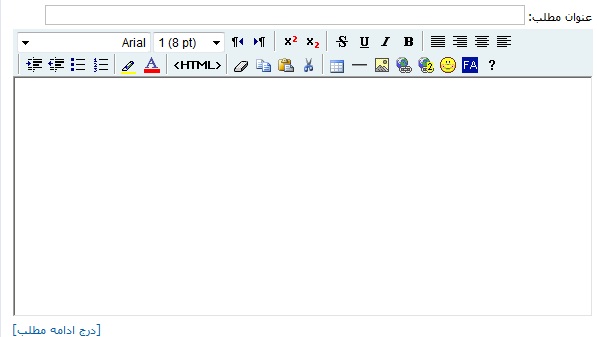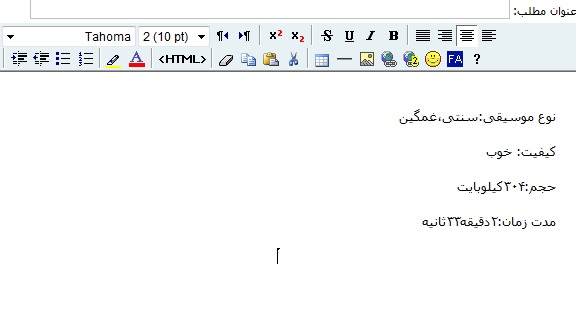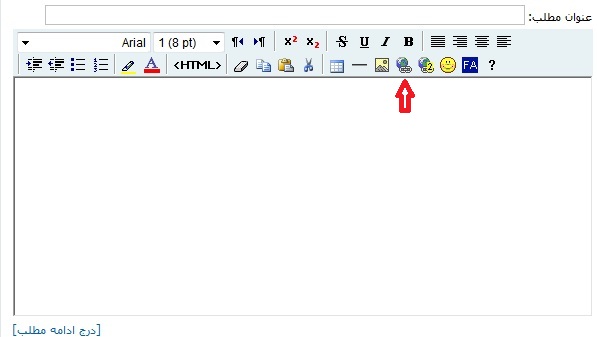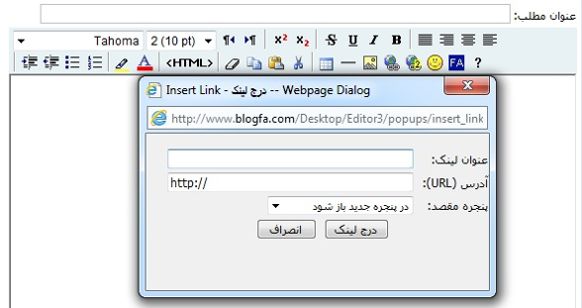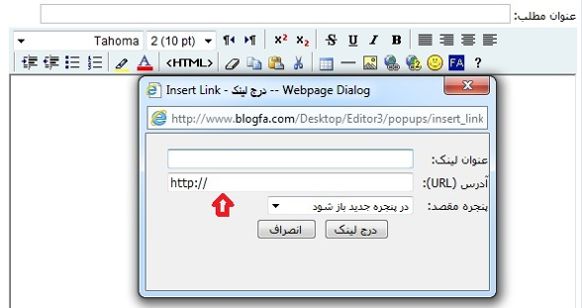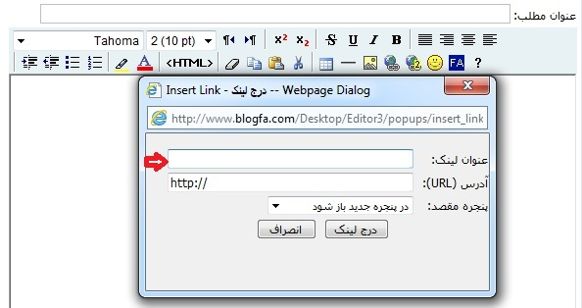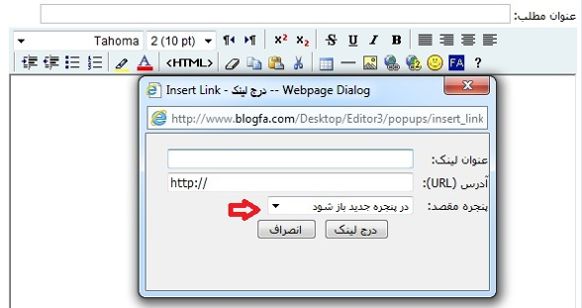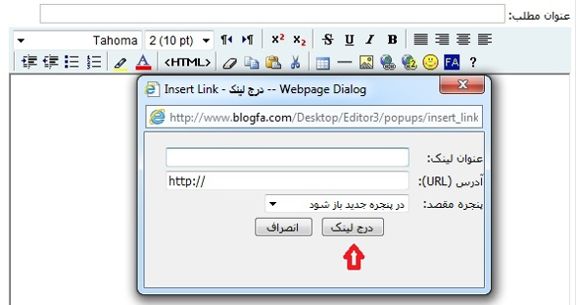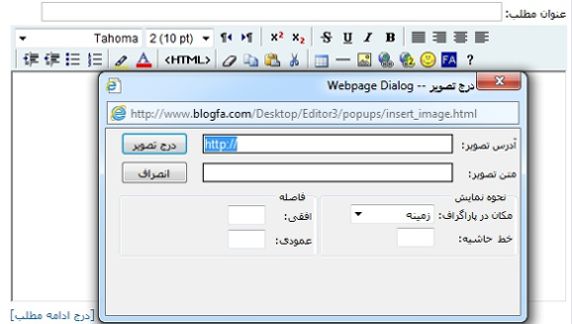|
گوی دانش(مطالعات اجتماعی متوسطه اول) خدا بدون من هم خداست، اما من بدون خدا هیچی نیستم.
| ||
|
روي برنامه مورد نظر خوددردسکتاپ راست كليك كنيد و گزينه menu Pin to Start
را بزنيد تا برنامه شما در منوي شروع قرار گيرد.
[ دوشنبه بیست و هشتم بهمن ۱۳۹۲ ] [ 19:48 ] [ ناصر محمد حسینی ]
1)روي برنامه مورد نظر خود دردسکتاپ راست كليك كنيد و گزينه pin to taskbar را بزنيد تا برنامه شما در منوي taskbar قرار گيرد.
2)می توانید برنامه مورد نظرراانتخاب کرده وبه منوی taskbar درگ کنید.
[ دوشنبه بیست و هشتم بهمن ۱۳۹۲ ] [ 5:56 ] [ ناصر محمد حسینی ]
خستهکننده ترین کار برای کسانی که با مایکروسافت ورد کار میکنند، تعیین فونت پیشفرض است. تعداد تکرار این عملیات به تعداد باز کردن سندهای خالی ورد و نوشتن مطلب جدید میرسد. برای این که از این کار عذابآور رهایی پیدا کنید، با یک روش مفید و سریع فونت پیشفرض ورد را به روش زیر عوض میکنیم: برای تغییر فونت در مایکروسافت ورد2007، روی جعبه کوچکی که در سمت چپ بخش فونت قرار دارد کلیک کنید (یا میانبر Ctrl+D) را بزنید.
در پنجرهای که باز میشود، فونت مورد نظر خود را انتخاب کنید. بعد از انتخاب فونت، روی دکمه Set as Default در پایین پنجره، سمت چپ کلیک کنید. از شما پرسیده میشود که مایلید این تنظیمات پیشفرض باشد یا خیر. در ورد2010، از شما میپرسد تنظیمات در این سند پیشفرض باشد یا در همه سندها؟ همه ی سندهارا انتخاب کنید. حالا هر موقع که ورد خود را باز کنید، تنظیمات فونت سند شما مطابق با نیاز شماست. وبازهروقت بخواهیدمی توانیدفونت پیشفرض خود را تغییر دهید.
[ چهارشنبه بیست و سوم بهمن ۱۳۹۲ ] [ 21:35 ] [ ناصر محمد حسینی ]
براي استفاده از صفحه كليد مجازي سيستم عامل، در Run تايپ كنيد osk استفاده از اين صفحه كليد براي جلوگيري از ثبت كليدهاي فشرده شده توسط نرمافزارهاي جاسوسي مناسب است.
[ پنجشنبه سوم بهمن ۱۳۹۲ ] [ 7:57 ] [ ناصر محمد حسینی ]
گاهی این پیام در رایانه شما ظاهر می شود که اینترنت دانلود منیجر شما قلابی است ! دراین گونه موارد اینترنت دانلود منیجر رایانه ی خودرا رجیستر می کنیم. اما چگونه؟ رجیسترکردن اینترنت دانلود منیجر
ادامه مطلب [ جمعه بیستم دی ۱۳۹۲ ] [ 7:32 ] [ ناصر محمد حسینی ]
شاید ویندوز7تنها عیبی که دارددرنمایش تصاویر متحرک Gifباشد. برای رفع این مشکل مانرم افزار Irfan view رامعرفی می کنیم. روش نصب آن آسان است وفقط یادتان باشددرموقع نصب جدولی باز می شود که باید گزینه Gifرا تیک بزنیم.درغیر این صورت کار نمی کند.
بعداز این که نصب شد.برروی تصویرمتحرک مورد نظر راست کلیک کرده واز گزینه ی Irfan view Open with راانتخاب کرده ودر پایین جدول alwaysرا تیک دار می کنیم وازاین به بعدتصاویر gif بااین نرم افزار شروع به نمایش در می آیند.
[ جمعه سیزدهم دی ۱۳۹۲ ] [ 8:3 ] [ ناصر محمد حسینی ]
گذاشتن پسورد دوم بر روی ویندوز منوی استارت رابازکنیدو در قسمتRun تايپ كنيد syskey تا پنجره Securiting the Windows XP باز شود. سپس دكمه Update را فشار دهيد وPassword Startup را انتخاب كنيد. حالا ميتوانيد پسورد خود را وارد كنيد تا در startup ويندوز از شما درخواست شود. در واقع این پسورد را شما به روی کل ویندوز می گذارید و باید در انتخاب پسورد دقت کنید زیر اگر آن را فراموش کنید دیگر راهی برای ورود به ویندوز ندارید ! [ دوشنبه چهارم آذر ۱۳۹۲ ] [ 18:55 ] [ ناصر محمد حسینی ]
قراردادن تصویرروی آهنگ احتمالاً شما نیز این موضوع را دیده اید که هنگام پخش آهنگ توسط نرم افزار Windows Media Player گاهی عکس خواننده یا هر عکس دیگری در گوشه صفحه نمایان می شود. این عکس به طور طبیعی قابل ذخیره سازی و بازیابی روی هارد نیست و در دل آهنگ جاسازی شده است. شماهم می توانید عکس مورد
نظرتان را به آهنگ اضافه کنید .
ادامه مطلب [ سه شنبه سی ام مهر ۱۳۹۲ ] [ 21:55 ] [ ناصر محمد حسینی ]
شما اول باید فایل مورد نظر خورد را درسایت های آپلود آپلود کنید پیشنهاد می کنم از سایت های استفاده کنید که بتونید توش ثبت نام کنید و برفایل ها تون مدیریت داشته باشید من خودم از سایت پیکو فایل استفاده می کنم به شما هم پیشنهاد می کنم از این سایت استفاده کنید. ۱:به قسمت پست مطلب جدید می روید
۲:اگر دوست داشتید در مورد کلیپ یا آهنگی که می خواهید قرار بدهید توضیح مختصری مثل زیر می نویسید و بعد مثل زیر جای لینک دانلود را تعیین می کنید.
۳:روی اون کره زمین که با فلش نشان داده شده کلیک می کنید
۴:این صفحه باز می شود
۵:آدرس آپلود خود را کپی کرده و در این قسمت که با فلش نشان داده شده قرار می دهید برای راحتی اون کلمهhttpرا حذف کنید چون در خود آدرس آپلود هست
۶:در این قسمت هرچی دوست دارید می توانید بنویسید مثلا لینک دانلود یا دانلود
۷:این قسمت را هم بذارید طبق عکس باشه
۸:وبعد روی گزینه درج لینک کلیک کنید
۹:الان فایلتون در اینجا برای دانلود آماده هست و فقط نیاز به ثبت مطلب و باسازی وبلاگ داره درضمن اگر رنگ لینک دانلود با توضیحات دانلود یکی نباشد خیلی بهتره
برای قراردی لینک عکس هاتون هم روی اون مربعی که عکس کوه داره وبغل دست اون کره زمین هست کلیک کنید و مثل شکل زیر آدرس آپلود عکس خود را در محل آدرس تصویر قرار داده و درج تصویر را بزنید
لطفا برای قرار دادن لینک دانلود فایل و یا عکس در وبلاگتون از مرورگر اکسپولر استفاده کنید زیرا کار با مرورگرهای دیگه مثل گوگل کروم و.... برای این کار خیلی سخت هست و شاید هم فرق داشته باشد. [ چهارشنبه بیست و نهم آذر ۱۳۹۱ ] [ 12:25 ] [ ناصر محمد حسینی ]
|
||
| [قالب وبلاگ : سیب تم] [Weblog Themes By : SibTheme.com] | ||
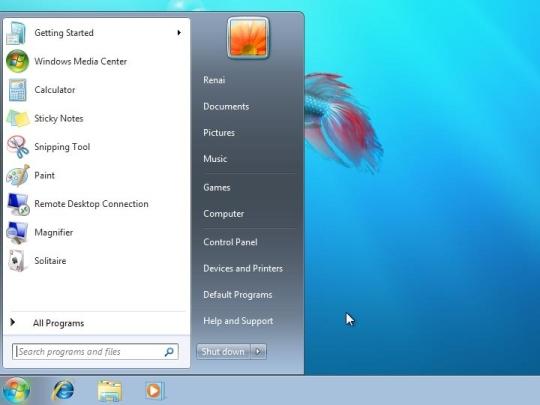
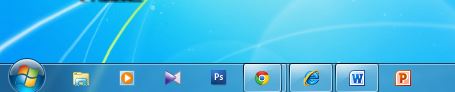
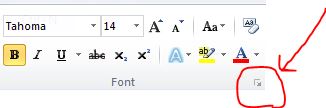
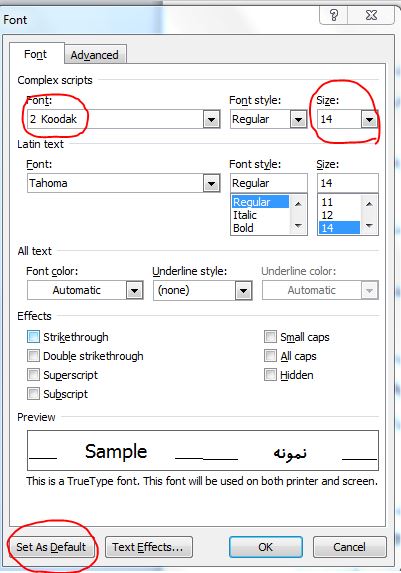

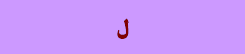
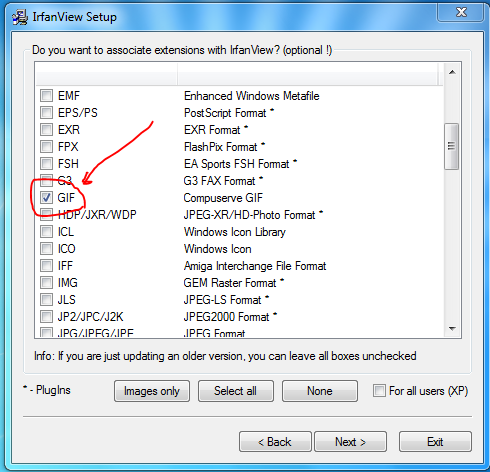
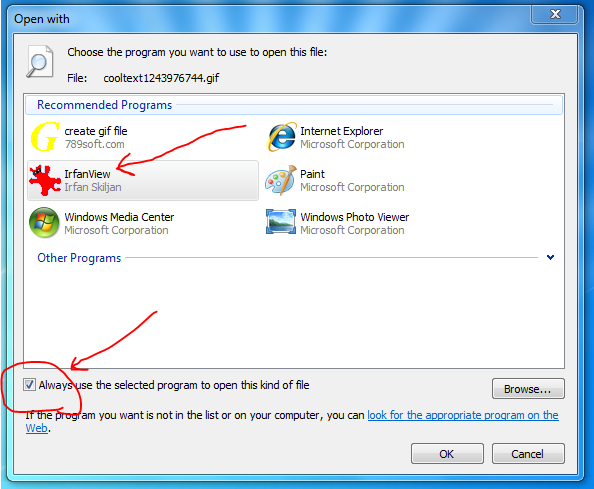
 فای
فای